Руководство пользователя Pages для Mac
- Добро пожаловать!
- Что нового в Pages 13.2
-
- Изменение шрифта или размера шрифта
- Выбор шрифта по умолчанию
- Жирный шрифт, курсив, подчеркивание и зачеркивание
- Изменение цвета текста
- Добавление тени или контура к тексту
- Изменение регистра текста
- Копирование и вставка стиля текста
- Добавление эффекта выделения в текст
- Формат переносов, тире и кавычек
-
- Установка межстрочного интервала и интервала между абзацами
- Установка полей для абзаца
- Форматирование списков
- Установка табуляторов
- Выравнивание текста по краям и по ширине
- Настройка разбивки на страницы и добавление разрывов строк и страниц
- Форматирование столбцов текста
- Связывание текстовых блоков
- Добавление границ и линий
-
- Отправка документа
- Публикация книги в Apple Books
-
- Основные сведения о совместной работе
- Приглашение к совместной работе
- Совместная работа над общим документом
- Просмотр последних действий пользователей в общем документе
- Изменение настроек общего документа
- Закрытие общего доступа к документу
- Общие папки и совместная работа
- Использование Box для совместной работы
-
- Использование iCloud Drive с приложением Pages
- Экспорт в Word, PDF или другой формат
- Открытие книги iBooks Author в Pages
- Уменьшение размера файла документа
- Сохранение большого документа в виде файла пакета
- Восстановление более ранней версии документа
- Перемещение документа
- Удаление документа
- Установка защиты для документа
- Защита документа паролем
- Создание собственных шаблонов и управление ими
- Авторские права

Панель Touch Bar для приложения Pages на Mac
Если компьютер Mac оснащен панелью Touch Bar, можно редактировать документы в Pages, используя привычные жесты (касание, смахивание и сдвиг), непосредственно с панели Touch Bar. Элементы управления, которые отображаются в панели Touch Bar, меняются в зависимости от того, что выбрано в документе.
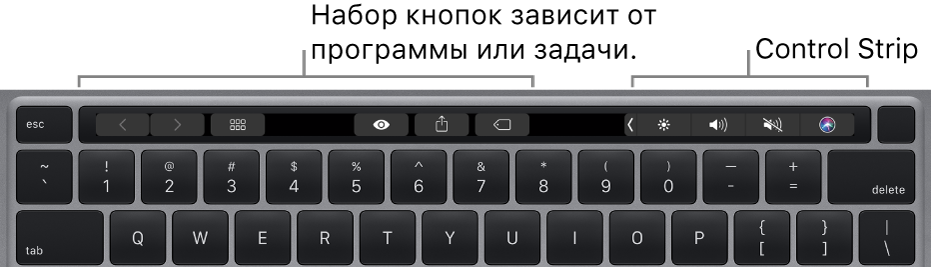
Например, если выбран текст, в панели Touch Bar отображаются элементы управления для изменения цвета шрифта, выравнивания текста и других параметров форматирования.
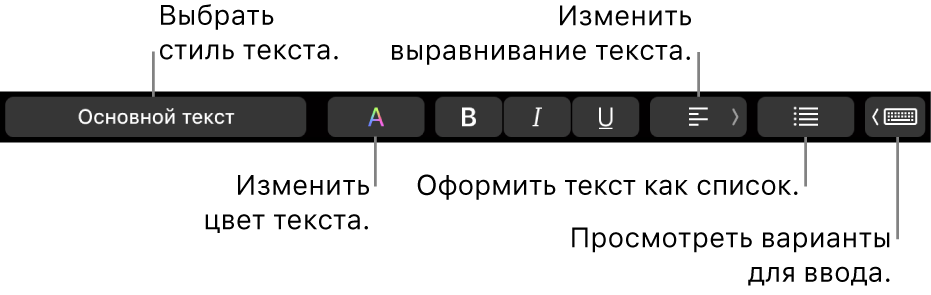
Чтобы отформатировать текст в виде списка, коснитесь ![]() , затем выберите один из вариантов.
, затем выберите один из вариантов.

Чтобы отобразить подсказки при вводе, коснитесь ![]() . Чтобы скрыть их, коснитесь
. Чтобы скрыть их, коснитесь ![]() .
.
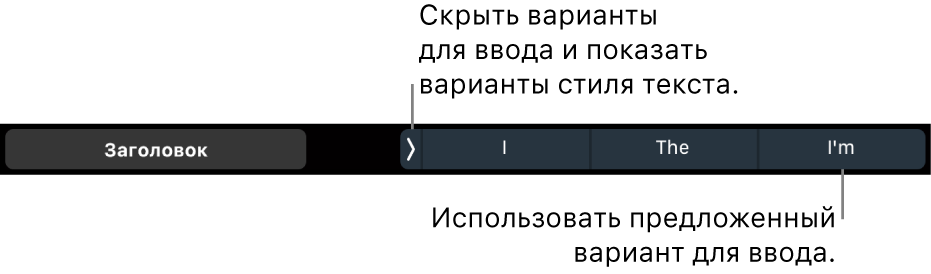
Отображение элементов управления в Pages
Если в Pages не отображаются элементы управления для редактирования текста и других задач, включите эти элементы в Системных настройках.
Выполните одно из описанных ниже действий.
В macOS Ventura 13 или новее. Выберите
 > «Системные настройки», нажмите «Клавиатура», затем нажмите кнопку «Настройки панели Touch Bar».
> «Системные настройки», нажмите «Клавиатура», затем нажмите кнопку «Настройки панели Touch Bar».В macOS 12 или более ранних версиях. Выберите
 > «Системные настройки», нажмите «Клавиатура», затем нажмите кнопку «Клавиатура».
> «Системные настройки», нажмите «Клавиатура», затем нажмите кнопку «Клавиатура».
Нажмите всплывающее меню «Отображать в панели Touch Bar», затем выберите «Кнопки управления приложением».
Подробнее об использовании панели Touch Bar см. в Руководстве пользователя macOS.